Regulāra personālā datora izslēgšanaļauj atjaunot augstas veiktspējas sīkrīku. Kad strāvas padeve ir izslēgta, kešatmiņa ir notīrīta, RAM tiek izkrauta, visas fona programmas un programmas ir aizvērtas.
Ir situācijas, kad tas ir steidzami nepieciešams.izslēdziet datoru, bet vairāku apstākļu dēļ to nav iespējams veikt standarta veidā. Piemēram, viens no lietojumiem ir izraisījis datora iesaldēšanu. Vai arī bojāta pele neļauj atvērt izvēlni “Start” un izslēgt.
Некоторые пользователи и вовсе предпочитают ietaupiet laiku un izmantojiet visus iespējamos taustiņus un izslēdziet datoru vai klēpjdatoru, izmantojot tastatūras īsceļu. Šādos gadījumos daudziem datoru īpašniekiem ir grūtības izslēgt datoru, izmantojot tastatūru. Ir vairāki veidi, kā izslēgt ierīci bez peles.

Kā izslēgt datoru, izmantojot tastatūru: izmantojot “Start” izvēlni
Pirmais un vienkāršākais veids, kā izslēgt klēpjdatoruvai datoram, kas izmanto tikai tastatūru, ir jāizmanto izvēlnes “Start” funkcijas. Bet kā izslēgt datoru, izmantojot tastatūru, izmantojot izvēlni “Start”?
Vispirms jums jānospiež tastatūras pogaWin. Tā atrodas taustiņu apakšējā rindā, un uz tā ir redzams lodziņš „Windows”. Pēc noklikšķināšanas tiek atvērts standarta sākuma logs. Pēc tam, izmantojot taustiņu Tab, fokuss ir jāpārslēdz uz “Shut down” vai “Shutdown”. Nospiežot taustiņu Enter, lietotājam tiks piedāvātas vairākas iespējas: "Izslēgt", "Restartēt", "Miega režīms" un "Hibernācija". Jūs varat izvēlēties vajadzīgo, izmantojot navigācijas taustiņus.
Datora izslēgšana, izmantojot Win + X
Ir ātrāks un vienkāršāks veidspēc dažām sekundēm izslēdziet datoru, izmantojot tastatūru. Jums ir jāaktivizē atslēgu kombinācija Win + X. Pēc noklikšķināšanas tiks atvērts to darbību saraksts, no kurām jums būs jāizvēlas "Izslēgt" vai "Atteikties".
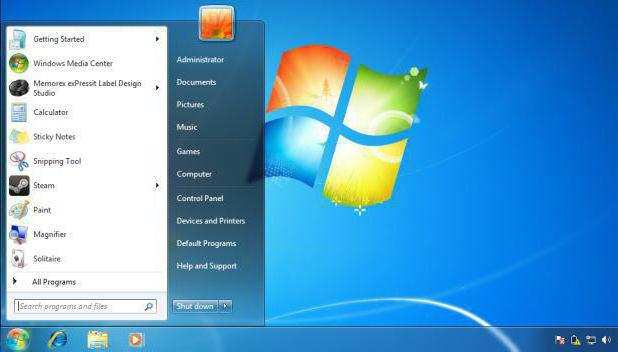
Pēc tam, kad fokuss ir pārvietots uz vēlamo vienumu, izmantojot bultiņu pa labi, varat izsaukt papildu funkcijas, kas nosaka, kā datoru izslēgt.
Datora izslēgšana: atveriet izvēlni Izslēgt
Vēl viens veids, kā ātri izslēgt datoru, izmantojot tastatūru, ietver karsto taustiņu kombināciju.
Lietotājam būs jāizsauc īpašsIzslēgšanas izvēlne. Lai to izdarītu, jums jānospiež Alt + F4. Parādītajā logā izmantojiet navigācijas taustiņus, lai izvēlētos vajadzīgo funkciju: izslēgšana, restartēšana vai hibernācija. Lai sāktu izslēgšanas procesu, jums jānospiež tikai ievadīšanas poga.
Datora izslēgšana, izmantojot palaišanas logu
Starp daudzajiem datora izslēgšanas veidiem, izmantojot tastatūru, ir viens, par kuru daudzi lietotāji nezina. Šī izslēgšanas metode ietver loga "Palaist" izmantošanu.

Lai izsauktu logu, jums jānoklikšķinaīsinājumtaustiņš Win + R. Uznirstošajā dialoglodziņā ievadiet šādu izslēgšanu /. Pārējais ir atkarīgs no lietotāja nodoma. Ja vēlaties izslēgt datoru, burts s tiek drukāts pēc īpašās rakstzīmes. Ja jums ir jārestartē personālais dators - r.
Komanda tiek aktivizēta, izmantojot ievadīšanas pogu.
Datora izslēgšana no tastatūras operētājsistēmās Windows 8 un 10
Jaunākajās Windows operētājsistēmu versijāstika ieviestas dažas saskarnes izmaiņas. Pateicoties tam, operētājsistēmās Windows 8 un 10 bija vēl viens veids, kā izslēgt datoru, izmantojot tastatūru.
Lai ātri izslēgtu datoru, lietotājsjums jānospiež taustiņu kombinācija Ctrl + Alt + Del. Pazīstamais darbvirsmas ekrāns tiks mainīts uz sistēmas logu, kur, izmantojot taustiņu Tab, varat iestatīt fokusu uz datora izslēgšanas ikonu apakšējā labajā stūrī.
Lai izslēgtu ierīci, vienkārši nospiediet ievadīšanas pogu un atlasiet vajadzīgo opciju.

Peles atdarināšana
Vadiet personālo datoru bez pelesneērti. Standarta tastatūras funkcijas pilnībā neaizstāj peli ar taustiņiem. Tomēr Windows operētājsistēmas papildu iespējas ļauj gandrīz pilnībā aizstāt datora peli ar tastatūru. Lai to izdarītu, jums jāaktivizē režīms "Peles atdarināšana".
Lai iespējotu emulācijas režīmu, jums jānospiežLeftShift + LeftAlt + NumLock. Pēc tam tiks atvērts dialoglodziņš, kurā lietotājam tiks atgādināts, ka šī kombinācija nodrošina jaunu tastatūras režīmu. Lai sāktu atdarināšanu, jums jāpiekrīt piedāvātajiem noteikumiem un jānoklikšķina uz pogas "Jā".
Pēc režīma aktivizēšanas jūs varat sākt strādātbez peles. Visa ciparu tastatūra, izņemot pogas “0” un “5”, ir ekrāna navigācija. Nospiežot šīs pogas, jūs varat pakāpeniski pāriet uz vajadzīgajiem darbvirsmas apgabaliem. Skaitlis “5” ir klikšķis. Tā ātrais dubultskāriens ir dubultklikšķis.
Tādējādi, izmantojot "peles emulāciju", jūs varat ātri nokļūt izvēlnē "Sākt" un izslēgt datoru parastajā veidā, neizmantojot skārienpaliktni vai peli.












